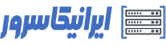فایل ifcfg-eth0 را از مسیر زیر باز می کنیم:
|
1
|
nano/etc/sysconfig/network-scripts/ifcfg-eth0
|
محتویات این فایل بصورت زیر می باشد:
|
1
2
3
4
|
DEVICE="eth0"
HWADDR=specifc mac address
NM_CONTROLLED="yes"
ONBOOT="no"
|
برای ست کردن DHCP ، تنظیمات را بصورت زیر تغییر می دهیم:
|
1
2
3
4
5
|
DEVICE="eth0"
HWADDR=specifc mac address
NM_CONTROLLED="no"
ONBOOT="yes"
BOOTPROTO="dhcp"
|
پس از اعمال تغییرات مورد نظر، سرویس Network را با دستور زیر restart می کنیم:
|
1
|
/etc/init.d/network restart
|
اگر قصد داشته باشیم ip بصورت static روی این اینترفیس ست کنیم، تنظیمات را بصورت زیر تغییر می دهیم:
( ip استاتیک مورد نظر خود را در قسمت ip address here و netmask خود را هم در قسمت netmask here وارد کنید. در قسمت Network هم آیپی گیت وی شبکه خود را ست کنید.
|
1
2
3
4
5
6
7
8
|
DEVICE="eth0"
HWADDR=specifc mac address
NM_CONTROLLED="no"
ONBOOT="yes"
BOOTPROTO="static"
IPADDR=ip address here
NETMASK=netmask here.
NETWORK=Gateway Here
|
اگر لینوکس را بعنوان سرور پیکربندی می کنید، بهتر است که Hostname معتبری را به آن اختصاص دهید. hostname یک آدرس معتبر می باشد که میتوانید روی دامنه خود ست کرده و به سرورتان اختصاص دهید. مثلا یک A-record روی دامنه ی example.com که دارید میسازید بنام server1.example.com و ایپی سرورتان را در آن رکورد ثبت می کنید، سپس با استفاده از دستور زیر تنظیمات را باز کرده و رکورد خود را در آن اعمال کنید:
|
1
|
nano/etc/sysconfig/network
|
مثلا تنظیمات را به این صورت انجام دهید و hostname خود را که طبق آنجا بالا ذکر کردیم ساخته اید، بجای مثال وارد کنید:
|
1
2
3
|
NETWORKING=yes
NETWORKING_IPV6=no
HOSTNAME=server1.example.com
|
مورد مهم بعدی، تنظیمات nameserver هاست. با استفاده از کد زیر وارد تنظیمات مربوطه شوید :
|
1
|
nano/etc/resolv.conf
|
و آنرا بدین صورت ویرایش کنید. شما میتوانید از Nameserver های عمومی گوگل، openvpn یا … استفاده نمایید. در برخی شبکه ها و دیتاسنتر ها شما ملزم هستید که DNS ای که از طرف سرویس دهنده به شما ارائه می شود را حتما در این قسمت و بعنوان اولین nameserver ست کنید:
|
1
2
|
nameserver8.8.8.8
nameserver8.8.4.4
|
در پایان نیز مثل حالت DHCP شبکه را یکبار با دستور زیر ری استارت می کنیم تا تنظیمات اعمال گردد:
|
1
|
/etc/init.d/network restart
|